Telnet ist ein Protokoll, mit dem Sie eine Verbindung zu entfernten Computern (Hosts genannt) herstellen können über ein TCP/IP Netzwerk, das ein Client-Server-Protokoll verwendet, um eine Verbindung zum Transmission Control Protocol Portnummer 23 herzustellen
In der folgenden Anleitung lernen Sie wie man Telnet auf einem Fedora 36 Linux-Server oder einer Desktop-Workstation installiert, zusammen mit einigen grundlegenden Befehlen zum Herstellen einer Verbindung zu einem entfernten Server über das Befehlszeilenterminal.
Warnung zur Verwendung von Telnet
Die Anleitung zeigt Ihnen, wie Sie Telnet installieren für historische Zwecke und Verwendung in lokalen Umgebungen, isolierten Netzwerken. Es wird dringend empfohlen, Telnet nicht zu verwenden über eine offene Netzwerkverbindung zum Internet, da die Daten über die Verbindung gesendet werden, einschließlich vertraulicher Informationen wie Passwörter und andere vertrauliche Informationen das nicht verschlüsselt ist, sodass die Daten leicht von einem Hacker abgefangen und missbraucht werden können . Um eine sichere Verbindung zu Remote-Servern über öffentliche Netzwerke herzustellen, sollten Sie immer SSH (Secure Shell) verwenden .
Fedora aktualisieren
Aktualisieren Sie zunächst Ihr System, um sicherzustellen, dass alle vorhandenen Pakete auf dem neuesten Stand sind. Dadurch wird sichergestellt, dass während der Installation so gut wie möglich keine Konflikte entstehen.
sudo dnf upgrade --refresh -yTelnet-Server installieren
Fedora 36-Repositories werden mit Telnet geliefert Paket, das mit dem dnf-Paketmanager installiert werden kann.
Verwenden Sie zum Installieren zunächst den folgenden Befehl:
sudo dnf install telnet telnet-server -yAls nächstes aktivieren Sie den Telnet-Socket; Der folgende Befehl aktiviert es sofort.
sudo systemctl start telnet.socketTelnet beim Systemstart nicht aktivieren , und dies sollte nur manuell verwendet werden; Wenn Sie fertig sind, deaktivieren Sie es mit dem folgenden Befehl.
sudo systemctl disable telnet.socketÜberprüfen Sie nach der Installation, ob der Telnet-Status in Ordnung ist mit dem folgenden Befehl.
systemctl status telnet.socketBeispielausgabe:
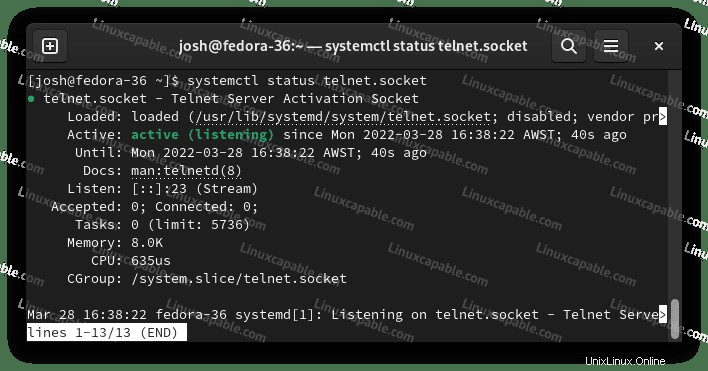
Telnet-Instanz verbinden
Optional. Firewalld-Regel festlegen
Erstens, wenn Sie FirewallD installiert haben, um eine Verbindung zu Ihrem entfernten Telnet herzustellen, müssen Sie eine Zulassungsregel einrichten. Standardmäßig wird Telnet auf Port 23 ausgeführt .
So richten Sie eine Zulassungsregel in FirewallD ein kann auf mehrere Arten erfolgen. Es wird dringend empfohlen, die IP anzugeben des verbindenden Servers nur, wenn das Subnetz deutlich schlechter ist . Verlassen Sie nicht Port 23 offen für alles, was zu Brute-Force-Versuchen führen wird.
Fügen Sie zuerst eine neue dedizierte Zone für die Telnet-Firewalld-Richtlinie hinzu:
sudo firewall-cmd --permanent --new-zone=telnetGeben Sie als Nächstes die zulässigen IP-Adressen an, denen der Zugriff auf den Telnet-Server gestattet ist.
sudo firewall-cmd --permanent --zone=telnet --add-source=1.2.3.4Ersetzen Sie 1.2.3.4 durch die IP Adresse, die der Zulassungsliste hinzugefügt wird.
Wenn Sie mit dem Hinzufügen der IP-Adressen fertig sind, öffnen Sie den Port von Telnet. Standardmäßig ist dies TCP-Port 23 .
sudo firewall-cmd --permanent --zone=telnet --add-port=23/tcpBeachten Sie, dass Sie den Standardport in Ihrer Konfigurationsdatei ändern können, wenn Sie die Firewall-Port-Öffnungsregel oben auf den neuen Wert ändern.
Nachdem Sie diese Befehle ausgeführt haben, laden Sie die Firewall neu, um die neuen Regeln zu implementieren:
sudo firewall-cmd --reloadBeispielausgabe bei Erfolg:
successVerbindung testen
Nachdem Sie nun eine eingerichtet haben FirewallD-Regel verwenden, um über Telnet eine Verbindung zu Ihrem Remote-Server herzustellen, verwenden Sie den folgenden Telnet-Befehl und die IP-Adresse des Systems, zu dem Sie eine Verbindung herstellen, was auch die Klasse Telnet muss aktiviert werden.
telnet 192.168.50.234Beispielausgabe:
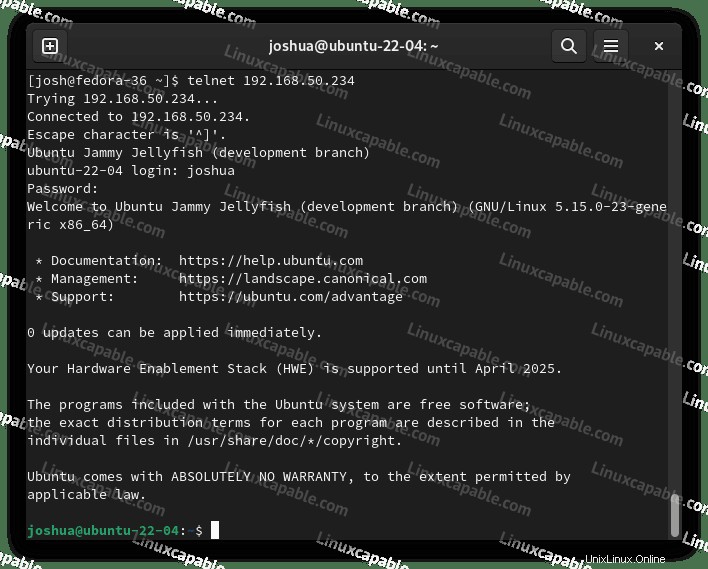
Die Fedora 36-Lernmaschine ist mit einem entfernten Ubuntu 22.04 LTS-System verbunden. Beachten Sie, dass Sie die Anmeldeinformationen je nach Einrichtung benötigen.
So entfernen (deinstallieren) Sie Telnet
Zum Entfernen von Telnet Von Ihrem Betriebssystem müssen Sie nur den folgenden Befehl verwenden:
sudo dnf autoremove telnet telnet-server -y